Създаване и управление на шаблони за Word 2019

Научете как да създавате и управлявате шаблони за Word 2019 с нашето ръководство. Оптимизирайте документите си с персонализирани стилове.
Опциите на календара се използват за промяна на стандартните настройки за работен ден, седмица и година в Project 2013. Можете например да зададете календар на проекта на Стандартен. По подразбиране това е от 8 до 17 часа, пет дни в седмицата.
Работното време се използва за коригиране на наличното време за работа на определена дата или дни. Да предположим, че правите промяна в опциите на календара, така че да имате 8-часови дни и 32-часови работни седмици. Също така проверете работното си време, за да сте сигурни, че сте посочили 3 неработни дни от 7-дневната седмица, за да се съчетаете с 32-часовата седмица.
Ако искате да зададете определена дата като неработеща за вашия проект, като например деня на срещата извън офиса на компанията, можете да направите това, като използвате настройките за работно време.
За да сте сигурни, че проектът е планиран точно от самото начало, направете всички промени в опциите на календара и работните часове, преди да добавите задачи към проекта.
Трябва да промените опциите на календара и настройките на календара за всеки нов файл на проекта, който създавате. Въпреки това, можете да настроите календар, който може да се използва за всички ваши проекти и да се споделя в едно глобално местоположение, както е обяснено по-късно в тази глава, в раздела „Споделяне на копия на календари“.
Когато правите промени в календара на ресурсите или календара на задачите, вие просто коригирате времето, през което ресурсът е наличен за работа, или времето, през което се изпълнява задачата; не променяте продължителността на един типичен работен ден за проекта.
Денят все още е дълъг 8 часа, ако това е настройката на календара на проекта, дори ако кажете, че задача, която се изпълнява в този ден, използва шаблона за 24-часов основен календар.
За да промените продължителността на един типичен работен ден на десет часа, а не на осем, например, трябва да го направите в раздела Календар на диалоговия прозорец Опции.
Следвайте тези стъпки, за да промените опциите на календара:
Изберете раздела Файл на лентата и щракнете върху бутона Опции.
Появява се диалоговият прозорец Опции на проекта.
Щракнете върху категорията График в лявата част на екрана.
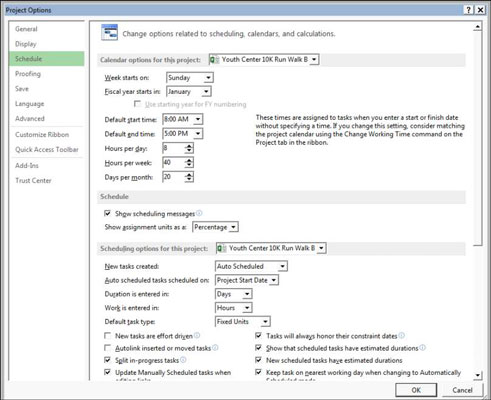
От падащия списък Седмицата започва в, изберете ден.
За да промените началото на фискалната година, изберете месец от падащия списък с началото на фискалната година.
За да промените работното време в един типичен ден, въведете нови часове в полетата Начален час по подразбиране и Краен час по подразбиране.
Ако промените настройката на началния или крайния час по подразбиране, променете и съответното работно време, както е описано в следващия раздел.
Променете полетата „Часове на ден“, „Часове на седмица“ и „Дни на месец“, ако е необходимо.
Щракнете върху бутона OK, за да запазите тези настройки.
Безпокойството за всеки изчислен час може да бъде досадно. Повечето професионални планировчици избягват да променят настройките на календара по подразбиране. Освен ако наистина не искате да проследявате планирането на задачите до часа, просто управлявайте задачите за деня или седмицата и следете планираните резултати по този начин.
Научете как да създавате и управлявате шаблони за Word 2019 с нашето ръководство. Оптимизирайте документите си с персонализирани стилове.
Научете как да настроите отстъп на абзаци в Word 2016, за да подобрите визуалната комуникация на вашите документи.
Как да блокирам Microsoft Word да отваря файлове в режим само за четене в Windows Microsoft Word отваря файлове в режим само за четене, което прави невъзможно редактирането им? Не се притеснявайте, методите са по-долу
Как да коригирате грешки при отпечатването на неправилни документи на Microsoft Word Грешките при отпечатването на документи на Word с променени шрифтове, разхвърляни абзаци, липсващ текст или изгубено съдържание са доста чести. Въпреки това недейте
Ако сте използвали писалката или маркера, за да рисувате върху слайдовете на PowerPoint по време на презентация, можете да запазите чертежите за следващата презентация или да ги изтриете, така че следващия път, когато го покажете, да започнете с чисти слайдове на PowerPoint. Следвайте тези инструкции, за да изтриете чертежи с писалка и маркери: Изтриване на линии една в […]
Библиотеката със стилове съдържа CSS файлове, файлове с разширяем език на стиловия език (XSL) и изображения, използвани от предварително дефинирани главни страници, оформления на страници и контроли в SharePoint 2010. За да намерите CSS файлове в библиотеката със стилове на сайт за публикуване: Изберете Действия на сайта→Преглед Цялото съдържание на сайта. Появява се съдържанието на сайта. Библиотеката Style се намира в […]
Не затрупвайте аудиторията си с огромни числа. В Microsoft Excel можете да подобрите четливостта на вашите табла за управление и отчети, като форматирате числата си така, че да се показват в хиляди или милиони.
Научете как да използвате инструменти за социални мрежи на SharePoint, които позволяват на индивиди и групи да общуват, да си сътрудничат, споделят и да се свързват.
Юлианските дати често се използват в производствени среди като времеви печат и бърза справка за партиден номер. Този тип кодиране на дата позволява на търговците на дребно, потребителите и обслужващите агенти да идентифицират кога е произведен продуктът и по този начин възрастта на продукта. Юлианските дати се използват и в програмирането, военните и астрономията. Различно […]
Можете да създадете уеб приложение в Access 2016. И така, какво всъщност е уеб приложение? Е, уеб означава, че е онлайн, а приложението е просто съкращение от „приложение“. Персонализирано уеб приложение е онлайн приложение за база данни, достъпно от облака с помощта на браузър. Вие създавате и поддържате уеб приложението в настолната версия […]








